Natural Color Pro ücretsiz bir monitör kalibrasyon programıdır ve sizlere monitörün kalibrasyonunu kolayca ayarlama imkanı sunar.
Hem eski tip CRT monitörlerde, hem de yeni modern LED monitörlerde sorunsuz çalışır. Programın kullanımı çok kolay. Zaten sihirbaz aracı size yardımcı olmaktadır.
Programın iki modu var. Basic (temel) mod bir işe yaramaz. Sadece parlaklık ve kontrast ayarı yapar.
Biz Advanced (gelişmiş) modu kullanacağız. Bu mod hem kontrast ve parlaklığı ayarlar, hem de Gama ışığı ayarı yapar.
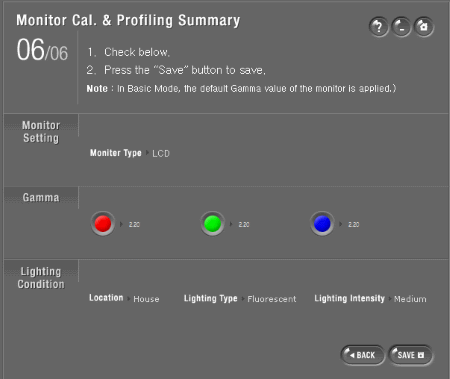
Advanced modunu seçince bir sihirbaz açılacak ve 6 adımda iş bitecek.
- İlk olarak monitör tipini seçin. Eski monitörler pek kalmadı ama eğer çok eskiyse, CRT seçin. Aksi takdirde LCD seçin.
- Bir sonraki adımda Brightness (parlaklık) ayarı yapılacak. Ekranda bir fotoğraf görünecek ve en iyi görüntüyü yakalamak için sizden parlaklığı ayarlamanız istenecek. En iyi görüntünün hangisi olduğuna karar vermek tamamen sizin keyfinize kalmış. Dilediğiniz gibi parlaklığı ayarlayın.
- Sonraki adımda Contrast (kontrast) ayarı yapılacak. Yine ekranda bir resim gösterilecek ve bu resimde 4 tane çember olacak fakat bu çemberleri ayırt etmek pek kolay olmayacak. Öncelikle kontrastı en yükseğe ayarlar. Sonra siz seviyesini düşürerek çemberleri ayırt edinceye kadar düşürmeye devam edin ve ayırt edilince orada bırakın.
- Sonraki üç adımda ise Red (kırmızı), Green (yeşil) ve Blue (mavi) renk kanallarını ayarlayacaksınız. Her biri için yine ekranda bir resim gösterilecek ve içinde büyük kareler bulunacak ve bu karelerin içinde kutular yer alacak. Renk ayarlamak için kaydırma çubuğunu hareket ettireceksiniz ve resimdeki karenin tamamı tek bir renk oluncaya kadar kaydırın. Tek bir renk olarak göründüğü zaman bırakın. Böylece Gama ayarı da yapılmış olacak.
- Bir sonraki adımda ışık türünü seçin. Home (ev) veya Office (ofis) için ışık ayarı seçebilirsiniz. Her biri için ışık kaynağını seçin. Örneğin krem rengi floresan tüpü bile seçebilirsiniz. Aynı adımda ambiyans ışığının parlaklığını belirleyebilirsiniz.
- Son adımda ise tüm işlemlerin bir özeti gösterilir. RGB renkler için Gama seviyesi ve ışıklandırma koşullarını görebilirsiniz. Ayrıca burada dilerseniz ayarları kaydedebilirsiniz. Bu ayarlar ICM dosyası formatında kaydedilir.
Daha sonra bu ICM dosyasını seçip yükleyerek monitör ayarlarını hemen dilediğiniz şekilde ayarlayabilirsiniz. Bu şekilde birkaç farklı ICM dosyası bile kaydedebilirsiniz. Bazılarını gece için, bazılarını gündüz ofiste çalışmak için, bazılarını oyun için, bazılarını film için kullanabilirsiniz.
- Programı indir.
- Lisans: Ücretsiz.
- İşletim sistemi: Windows XP, Vista, Windows 7, Windows 8, Windows 10.